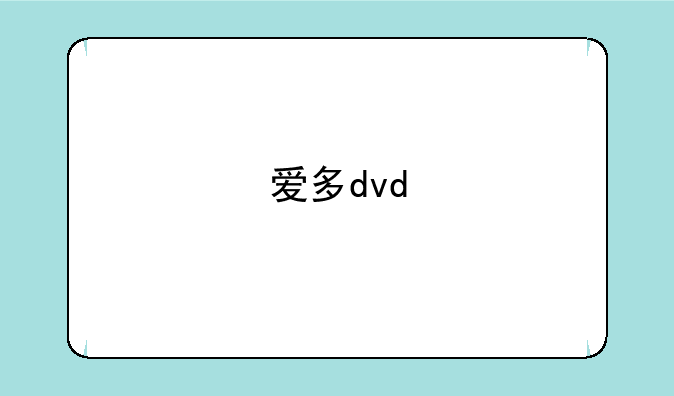p1000驱动—p104驱动怎么打
冰块数码网小编整理了以下关于 [] 一些相关资讯,欢迎阅读!

P1000与P104驱动安装指南:解锁高性能计算的钥匙
在IT数码科技领域,显卡驱动的安装与更新向来是提升系统性能、确保硬件稳定运行的关键步骤。今天,我们将深入探讨NVIDIA P1000系列与P104系列显卡驱动的安装方法广大用户轻松驾驭这些高性能计算利器。
一、NVIDIA P1000系列显卡驱动安装详解
NVIDIA Quadro P1000显卡,作为NVIDIA公司基于Pascal架构开发的专业级工作站显卡,凭借其640个CUDA核心和4GB GDDR5显存,在工业计算、3D建模和图形渲染领域大放异彩。要充分发挥其性能,正确安装驱动至关重要。
首先,确保你的操作系统与显卡驱动版本兼容。NVIDIA官方网站提供了针对不同操作系统的驱动下载选项,包括Windows 7/8/10及Linux等多个版本。访问NVIDIA官网,搜索“NVIDIA Quadro P1000驱动”,根据你的操作系统选择对应的驱动版本进行下载。
下载完成后,双击安装包开始安装过程。在安装过程中,可能会提示你关闭正在运行的应用程序以确保安装顺利进行。遵循安装向导的提示,完成驱动的安装。安装完成后,建议重启计算机,以确保新驱动能够正确加载。
值得注意的是,NVIDIA Quadro P1000显卡通过专业驱动优化,在Maya、AutoCAD等工业设计软件中提供了认证级别的稳定性保障。因此,在安装驱动时,确保选择的是官方提供的专业驱动,以获得最佳的性能和兼容性。
二、P104显卡驱动安装实战指南
相较于Quadro P1000的专业定位,P104显卡则更多地被应用于挖矿和AI计算领域。尽管其设计初衷并非为了图形显示,但通过安装特定的驱动,P104同样可以在WDDM(Windows图形驱动模式)下实现图形输出和游戏娱乐功能。
对于P104显卡的驱动安装,过程与Quadro P1000略有不同。由于P104更多地被视为一款计算卡,因此官方驱动默认将其设置为TCC(Tesla计算集群)模式,该模式下显卡完全用于计算,不能作为本地显示输出。若需要在WDDM模式下使用P104,则需要安装魔改驱动。
安装魔改驱动前,请确保你的计算机系统已经安装了必要的证书(部分魔改驱动安装教程会提供证书下载链接)。然后,下载并解压魔改驱动安装包。在安装过程中,你可能需要手动指定驱动文件的路径(通常为nvacig.inf文件所在路径),并按照安装向导的提示完成安装。
安装完成后,你可能需要通过命令行工具(如nvidia-smi)切换显卡的工作模式。例如,使用“nvidia-smi -dm 0 -i CUDAid”命令将显卡切换至WDDM模式,使用“nvidia-smi -dm 1 -i CUDAid”命令切换回TCC模式。切换模式后,建议重启计算机以确保设置生效。
三、驱动安装后的维护与优化
无论是Quadro P1000还是P104显卡,驱动安装完成后,定期的维护与优化都是保持系统性能稳定的关键。建议定期检查并更新显卡驱动至最新版本,以获得最佳的性能和兼容性。同时,利用NVIDIA控制面板对显卡进行细致的设置调整,如调整3D设置、管理电源模式等,都能进一步提升显卡的性能表现。
总之,正确安装和更新显卡驱动是解锁高性能计算的关键步骤。通过遵循本文提供的指南,相信广大用户能够轻松驾驭NVIDIA P1000系列与P104系列显卡,充分发挥其卓越的性能潜力。
声明:本站所有文章资源内容,如无特殊说明或标注,均为采集网络资源。如若本站内容侵犯了原著者的合法权益,可联系本站删除。